您的iPhone上有很多音乐和视频吗? 您是否还在担心如何将音乐和视频从iPhone传输到Mac? 现在是时候解决这个问题了! 借助iOS传输,您可以轻松地将任何音乐和视频轻松复制到Mac。 Mac FoneTrans可以是一个很好的iOS传输工具,它可以将iPhone 5 / 5s / 6/6 Plus / 7上的歌曲,照片和视频(例如歌曲,照片和视频)复制和备份到Mac,可以帮助您做到这一点。
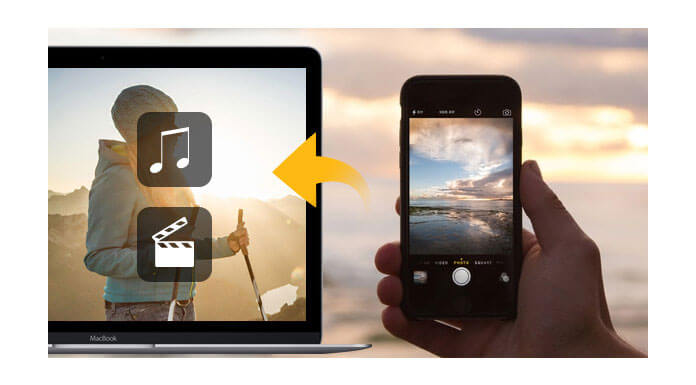
从iPhone导入歌曲和视频到Mac之前,您需要下载 Mac FoneTrans 作为第一步,您就可以安装并启动它以在Mac上进行准备。 使用Mac FoneTrans,您可以在Mac之间来回传输iOS文件,例如 将iPad照片传输到Mac,将iPhone音乐移至Mac,将照片从Mac导出至iPhone等。
但请注意,您需要安装 iTunes 在Mac上并在运行此iOS Transfer时关闭iTunes,然后执行将音乐和视频从iPhone 5下载到Mac的任务。
将数据从iPhone传输到Mac的过程非常简单。 在这里,我们将重点介绍如何将iPhone 5 / 5s / 6/6 Plus / 7上的歌曲和视频下载到Mac的示例。
以下三个将音乐和视频从iPhone传输到Mac的步骤在所有iPhone设备上都可以正常使用,例如iPhone 3,SE,7s,6s Plus,6、6 Plus,6、5s,5c等。
步骤 1 将iPhone连接到Mac(以iPhone 5为例)
使用USB电缆将iPhone 5连接到Mac以运行此程序 Mac FoneTrans。 在左侧栏中,显示了iPhone 5的所有类别,并且在主页上的界面列表的右侧,显示了相应的文件内容。
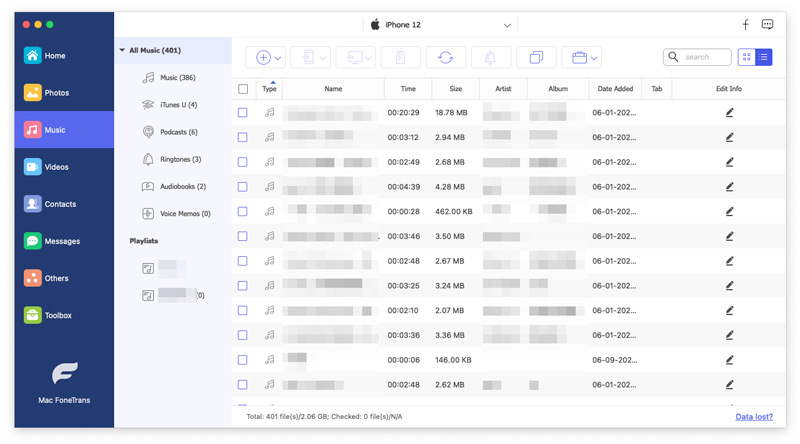
步骤 2 选择要从iPhone 5传输到Mac的音乐和视频
查找要从iPhone 5导出到Mac的文件。 在这里,我们选择Media以歌曲传输为例。 (其他文件也以相同的方式操作。)
步骤 3 将文件从iPhone 5传输到Mac
选择所需的文件,可以根据需要使用单个或多个文件。 然后单击导出到-导出到Mac。 在弹出窗口中,选择要在Mac上保存音乐文件的文件夹。

请注意,除歌曲和视频外,此Mac FoneTrans还可以从iPhone(iPhone 7,iPhone,iPhone,iPhone和iPad)导出其他iOS内容,例如电影,电视节目,视频,播客,iTunes U,铃声,有声读物,语音备忘录,播放列表7 Plus,iPhone 6s,iPhone 6s Plus,iPhone 6,iPhone 6 Plus,iPhone 5s,iPhone 5c,iPhone 5,iPhone 4S,iPhone 4,iPhone 3GS)到Mac,或者如果您想在iOS设备之间传输文件(iPad Pro,iPad Air,带Retina显示屏的iPad mini,iPad 4,iPad mini,iPad 3,iPad 2,iPod touch 4,iPod touch 5),它可以完美运行。
当您在iPad上堆放大量照片时, 将照片从iPad传输到Mac.
您还可以通过以下视频指南进一步了解该产品:

